- Autorius Abigail Brown [email protected].
- Public 2023-12-17 06:55.
- Paskutinį kartą keistas 2025-01-24 12:17.
Nuo 2020 m. sausio mėn. „Microsoft“nebepalaiko „Windows 7“. Rekomenduojame naujovinti į „Windows 10“, kad ir toliau gautumėte saugos naujinimus ir techninį palaikymą.
MySQL duomenų bazės serveris yra viena populiariausių atvirojo kodo duomenų bazių pasaulyje. Nors administratoriai paprastai įdiegia „MySQL“serverio operacinėje sistemoje, ją tikrai įmanoma įdiegti darbalaukio operacinėje sistemoje, pvz., „Windows 7“. Kai tai padarysite, turėsite didžiulę lanksčios MySQL reliacinės duomenų bazės galią, kurią galėsite nemokamai pasiekti.
MySQL yra naudinga duomenų bazė tiek kūrėjams, tiek sistemos administratoriams. MySQL diegimas sistemoje Windows 7 yra ypač vertingas įrankis tiems, kurie nori išmokti administruoti duomenų bazę, bet neturi prieigos prie savo serverio. Štai žingsnis po žingsnio proceso apžvalga.
MySQL atsisiuntimas sistemoje Windows 7
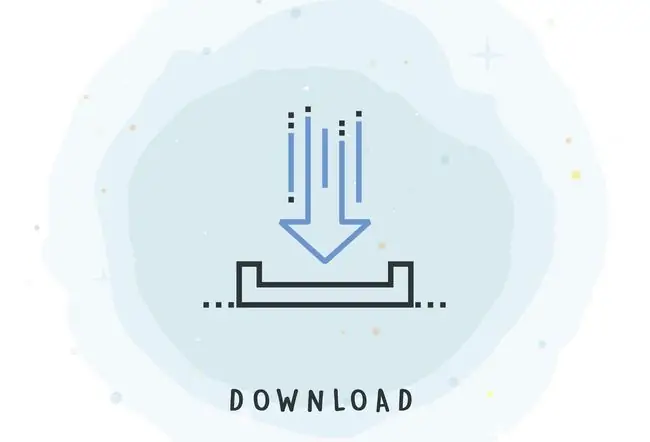
Pirmiausia turėsite atsisiųsti operacinei sistemai tinkamą MySQL diegimo programą. Jei naudojate 32 bitų Windows versiją, norėsite naudoti 32 bitų Windows MSI diegimo failą. 64 bitų Windows versijų naudotojai norės naudoti 64 bitų Windows MSI diegimo failą.
Nesvarbu, ar naudojate 32 bitų ar 64 bitų Windows diegimo programą, išsaugokite failą darbalaukyje arba kitoje vietoje, kur galėsite jį lengvai rasti.
Prisijunkite naudodami administratoriaus paskyrą
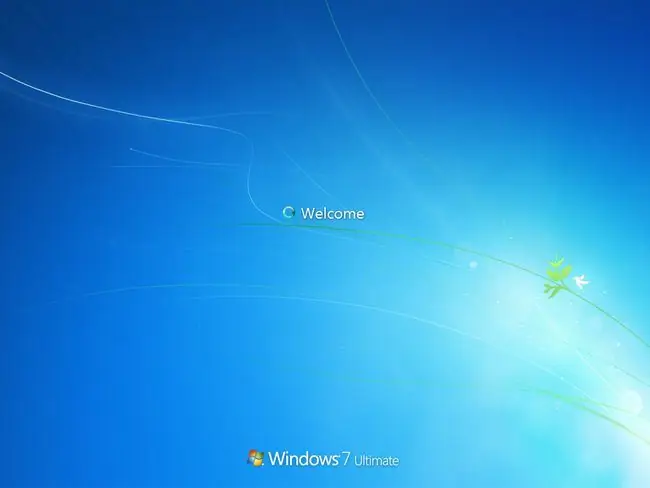
Prisijunkite prie „Windows“naudodami paskyrą su vietinio administratoriaus teisėmis. Jei neturite šių teisių, diegimo programa neveiks tinkamai. Jums jų nereikės, kad vėliau galėtumėte pasiekti MySQL serverio duomenų bazes, tačiau diegimo failas šiek tiek pakeičia sistemos konfigūracijos nustatymus, kuriems reikia didesnių teisių.
Paleiskite diegimo programos failą
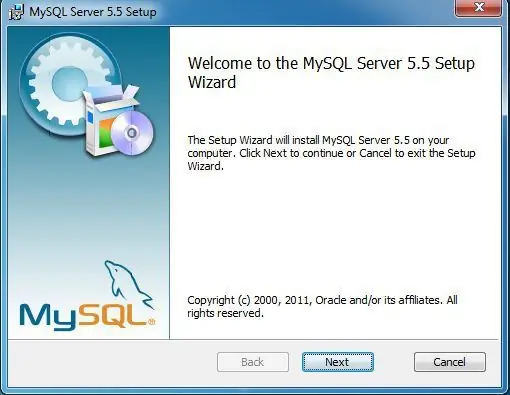
Dukart spustelėkite diegimo programos failą, kad jį paleistumėte. Trumpą laiką galite matyti pranešimą pavadinimu „Ruošiamasi atidaryti…“, kol „Windows“ruošia diegimo programą. Kai tai baigsis, pamatysite „MySQL“sąrankos vedlį.
Sutikite su EULA
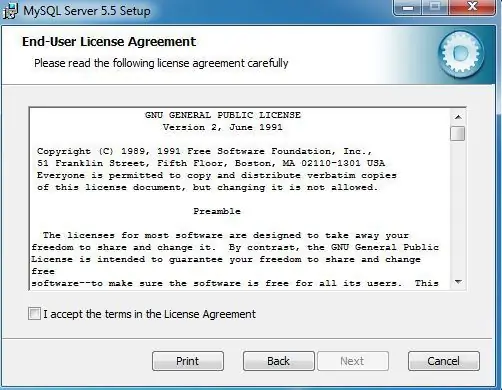
Spustelėkite mygtuką Kitas, kad pereitumėte pro pasveikinimo ekraną. Spustelėkite žymimąjį laukelį, patvirtinantį, kad sutinkate su licencijos sutarties sąlygomis, tada spustelėkite Next, kad praeitumėte už EULA ekrano.
Pasirinkite diegimo tipą
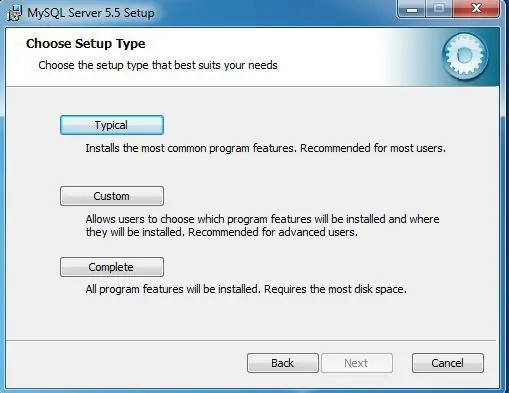
MySQL sąrankos vedlys ragina nurodyti diegimo tipą. Dauguma vartotojų gali tiesiog spustelėti mygtuką Typical, kuris įdiegia dažniausiai naudojamas MySQL duomenų bazės funkcijas. Jei reikia tinkinti funkcijas, kurios bus įdiegtos, arba vietą, kur diegimo programa įdės failus, spustelėkite mygtuką Custom. Arba atlikite pilną visų MySQL funkcijų įdiegimą spustelėdami mygtuką Full.
Pradėkite diegimą
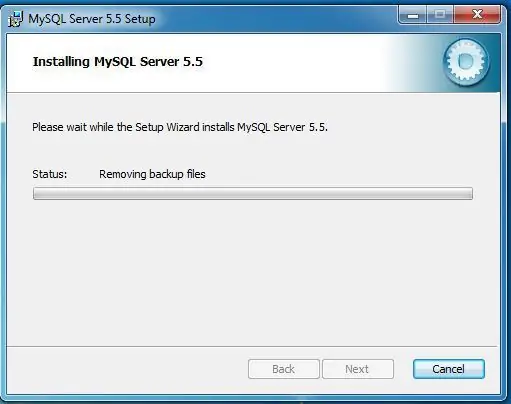
Spustelėkite mygtuką Įdiegti, kad pradėtumėte diegimo procesą.
Užbaikite diegimą
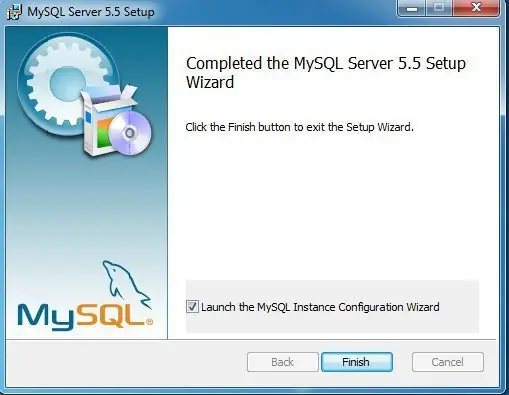
Diegimo programa rodo „MySQL Enterprise Edition“reklamą ir ragina spustelėti kelis skelbimų ekranus. Norint naudoti MySQL, jums nereikia komercinės (mokamos) įmonės leidimo prenumeratos, todėl spustelėkite šiuos ekranus, kol pamatysite aukščiau esantį pranešimą, nurodantį, kad diegimas baigtas. Numatytąjį žymimąjį laukelį palikite pažymėtą „Paleisti MySQL egzempliorių konfigūravimo vedlį“ir spustelėkite mygtuką Baigti.
Paleisti egzemplioriaus konfigūravimo vedlį
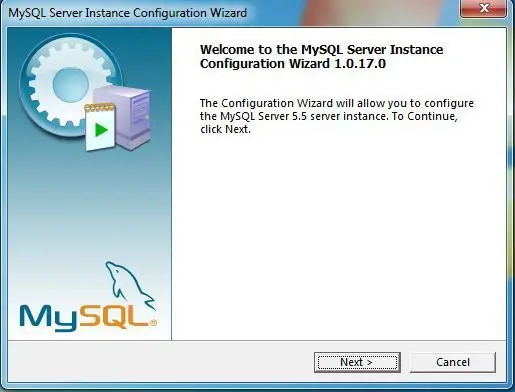
Po trumpos pauzės paleidžiamas MySQL egzempliorių konfigūravimo vedlys. Šis vedlys supažindins jus su naujo MySQL duomenų bazės serverio egzemplioriaus konfigūravimo procesu. Norėdami pradėti procesą, spustelėkite mygtuką Kitas.
Pasirinkite konfigūracijos tipą
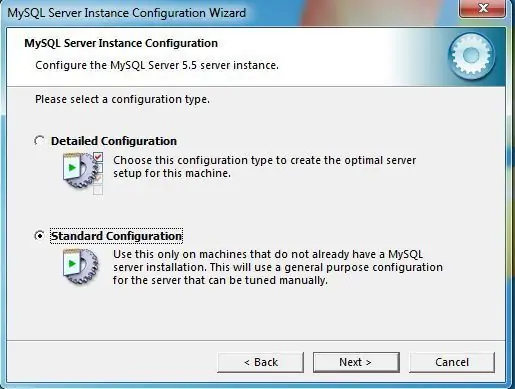
Vedlys paragins pasirinkti išsamios konfigūracijos procesą arba standartinę konfigūraciją. Jei neketinate paleisti kelių MySQL egzempliorių tame pačiame kompiuteryje arba turite konkrečios priežasties daryti kitaip, pasirinkite Standartinė konfigūracija ir spustelėkite Kitas mygtuką.
Nustatyti Windows parinktis
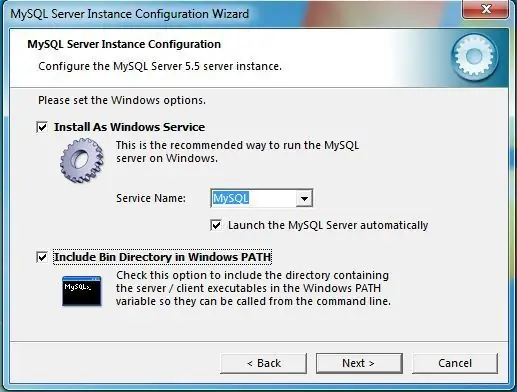
Pasirinkite dvi skirtingas parinktis. Pirmiausia galite sukonfigūruoti MySQL, kad jis veiktų kaip „Windows“paslauga. Tai gera idėja, nes programa paleidžiama fone. Taip pat galite pasirinkti, kad paslauga būtų paleista automatiškai, kai tik įkeliama operacinė sistema. Antra, įtraukite dvejetainių failų katalogą į „Windows“kelią. Pasirinkę, spustelėkite mygtuką Kitas, kad tęstumėte.
Pasirinkite pagrindinį slaptažodį
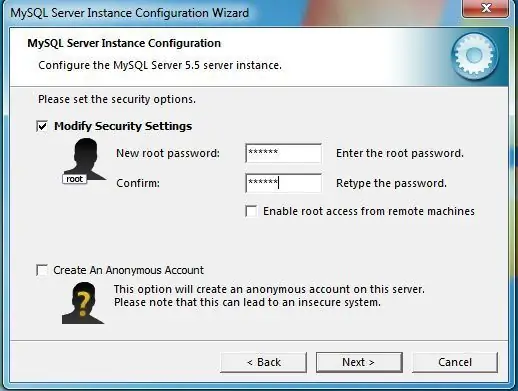
Saugos ekranas paragins įvesti pagrindinį savo duomenų bazės serverio slaptažodį. Pasirinkite tvirtą slaptažodį, sudarytą iš raidinių ir skaitmeninių simbolių ir simbolių. Jei neturite konkrečios priežasties to nedaryti, taip pat turėtumėte palikti nepažymėtas parinktis leisti nuotolinę šakninę prieigą ir sukurti anoniminę paskyrą. Bet kuri iš šių parinkčių gali sukurti saugos spragų jūsų duomenų bazės serveryje. Norėdami tęsti, spustelėkite mygtuką Kitas.
Užbaikite egzemplioriaus konfigūraciją
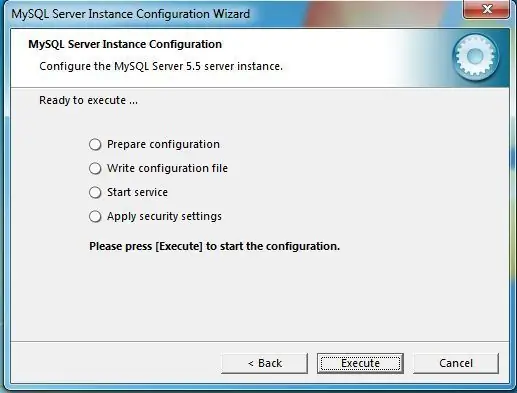
Paskutiniame vedlio ekrane pateikiama veiksmų, kurie vyks, santrauka. Peržiūrėję tuos veiksmus spustelėkite mygtuką Execute, kad sukonfigūruotumėte savo MySQL egzempliorių. Kai veiksmai bus baigti, baigsite.






